Как сделать предметную съемку на айфон
Обновлено: 04.07.2024
Среди большого количества доступных фото приложений для iPhone, как узнать, какие из них выбрать? Чтобы помочь вам принять решение, мы составили список из 10 лучших приложений для фотографии, чтобы улучшить ваши фотографии на iPhone. Читайте дальше, чтобы узнать о лучших приложениях для фотографий.
Приложения для фотографий на iPhone: какие из них вам нужны?
Есть много различных типов фото приложений, доступных для iPhone. Но есть только три типа, которые вам понадобятся на регулярной основе:
- Приложение для редактирования фотографий
- Приложение для камеры
- Приложение для обмена фотографиями
Приложения для редактирования фотографий и приложения photoshop позволяют редактировать фотографии на iPhone после того, как вы их сделали. С помощью всего лишь нескольких основных инструментов редактирования вы можете превратить обычную фотографию в потрясающий шедевр.
Хотя приложение для встроенной камеры iPhone является фантастическим, иногда оно не дает вам достаточно ручного управления. Например, вы не можете настроить выдержку затвора или ISO.
Если вы хотите использовать DSLR-подобный контроль над камерой iPhone ,вы можете загрузить стороннее приложение для камеры iPhone.
После того, как вы сняли и отредактировали некоторые удивительные фотографии, вы, вероятно, захотите поделиться ими с другими. Приложение для обмена фотографиями позволяет демонстрировать свои фотографии семье, друзьям и даже незнакомым людям по всему миру.
Читайте дальше, чтобы открыть для себя 10 лучших графических приложений для съемки, редактирования и обмена невероятными фотографиями iPhone.
Лучшее приложение для редактирования фотографий: Snapseed
Мощное приложение для редактирования фотографий с огромным набором инструментов
- Широкий спектр профессиональных инструментов редактирования, но очень простые в использовании
- Настройка экспозиции, цвета и резкости
- Обрезка, поворот, выпрямление и перспективная коррекция
- Выборочные регулировки, кисти, и инструмент точечной коррекции
- Черно-белые и винтажные фильтры
- Улучшение портрета, виньетка и размытие объектива
- Двойная экспозиция, рамки и текст
- Цена: Бесплатно
Snapseed — одно из лучших приложений для фото на iPhone. И это, безусловно, лучшее приложение для редактирования фотографий для начинающих и продвинутых пользователей.
Бесплатные приложения для фотографий часто являются простыми. Но бесплатное приложение Snapseed предлагает высококачественный опыт редактирования фотографий.
Если вы загружаете только одно приложение для фотографии, остановите выбор на Snapseed!
Этот мощный редактор фотографий позаботится почти обо всех ваших потребностях в редактировании. Он отлично подходит для ежедневного редактирования фотографий, включая экспозицию, цвет, обрезку и резкость.
Но он также имеет инструменты для расширенного редактирования фотографий. Они включают кисти и выборочное редактирование, которые позволяют редактировать только определенные части фотографии. А инструмент точечной коррекции позволяет удалять нежелательные объекты с ваших фотографий .
Портретные инструменты являются фантастическими для разглаживания кожи и осветления глаз. Он даже имеет инструмент позы головы, который регулирует угол наклона головы вашего объекта на портретных фотографиях .
Snapseed — это удивительное приложение для фотографий для всех фотографов iPhone. Как только вы начнете использовать Snapseed, он, вероятно, станет вашим приложением для редактирования фотографий.
Лучшее приложение для фильтров: VSCO
Стильное приложение для редактирования с красивыми пленочными фильтрами
- Тонкие фильтра, которые передают образ классического фильма
- Регулируемая сила фильтра
- Более 130 фильтров, доступных по годовой подписке
- Инструменты редактирования для обрезки, экспозиции, цвета и резкости
- Встроенная камера и возможность обмена фотографиями
- Цена: Бесплатно (с абонентской платой за дополнительные фильтры и инструменты)
Фильтры VSCO позволяют одним нажатием изменять внешний вид фотографии. Они предлагают быстрый и простой способ улучшить ваши фотографии на iPhone.
Многие приложения с фильтрами имеют яркие цветные фильтры, которые могут испортить ваши фотографии. Но VSCO — это совсем другое. Фильтры VSCO красивы и занижены, имитируя классическую пленку.
Вы можете легко настроить силу фильтра, что позволит вам снизить тон эффекта, чтобы создать именно тот вид, который хотите.
Фильтры удобно организованы в различные категории, такие как теплый, прохладный, яркий и черно-белый. Вы также найдете фильтры, подходящие для конкретных жанров фотографии, таких как Портрет, Природа и город.
Помимо фильтров, приложение имеет хороший набор инструментов редактирования для точной настройки цвета и экспозиции.
VSCO также включает в себя встроенное приложение камеры с ручным управлением. И у него даже есть своя собственная платформа для обмена фотографиями.
Однако именно фильтры действительно привлекают фотографов в приложение VSCO. Поэтому, если вы ищете удивительное приложение для использования фильтров, чтобы улучшить свои фотографии, VSCO — это фантастический выбор.
VSCO можно бесплатно скачать из магазина приложений. Чтобы вы могли начать работу он поставляется с базовой коллекцией из 10 фильтров. Также вы можете получить доступ к полному набору из более чем 130 фильтров, купив подписку на VSCO X (399 рублей в месяц).
Лучшее приложение для ретуши: TouchRetouch
Удаление нежелательных объектов с фотографий в считанные секунды
- Приложение, предназначенное для удаления нежелательных элементов с ваших фотографий
- Удалите пятна, линии электропередач и другие отвлекающие объекты
- Исправления в одно касание заставляют объекты немедленно исчезать
- Удобный инструмент для удаления линии
- Инструмент клонирования для дублирования или удаления объектов
- Цена: 149 рублей
TouchRetouch — это приложение, предназначенное для удаления нежелательных объектов с фотографий на iPhone. Чтобы удалить отвлекающие объекты, которые портят вашу фотографию понадобится несколько секунд.
Легко избавиться от таких элементов, как мусор, уличные знаки или человек. Используйте палец, чтобы закрасить объект или выбрать его с помощью лассо. И наблюдайте, как он исчезает.
Приложение работает путем анализа пикселей вокруг выбранной области. Затем оно заменяет выбранный объект пикселями из окружающей области.
Это приложение отлично подходит для удаления недостатков в портретных фотографиях. Вы можете сделать так, чтобы прыщи и пятна на коже исчезали в одно нажатие.
Инструмент Линия идеально подходит для удаления линий электропередач и телефонных столбов. Вам даже не нужно быть точным. Отметьте участок линии,и приложение удалит всю линию.

Apple
Если вы хотите узнать, что нового добавили в камеры iphone 13 по сравнению с iphone 12, в статье мы раскроем новые возможности и функции фото камеры и видео камеры в новом флагманском телефон iphone 13 и iPhone 13 PRO, а также скрытые возможности которые помогут Вам сделать профессиональные и красивые фотографии на зависть близким и друзьям.
Модель iPhone 13 — это не только дисплей ProMotion с частотой 120 Гц с энергоэффективным процессором A15 Bionic. Камера профессионального уровня вот — что определяет 13 серию новых iPhone. Теперь съемка в кинематографический режим голливудского стиля, супер крутые фотографические стили или видео ProRes — это только доля того, чтобы назвать iPhone убийцей цифровых зеркальных фотоаппаратов.
Если вы стали счастливым обладателем iPhone, ознакомьтесь с лучшими советами и новыми функциями камер iPhone 13 и iPhone 13 Pro, которые сделают ваши фотографии и видео предметом зависти ваших друзей и подруг в лентах соц сетей.
Ниже я постараюсь раскрыть все новые функции о которых известно на начало 2022 года не только из официальных источников, но и сообществ любителей и фанатов техники apple.
Для того чтобы максимально эффективно использовать свою камеру как в режиме фото съемки так и в режиме видео съемки нам необходимо максимально овладеть понимаем тех функций которые есть в нашем устройстве, это нам поможет максимально быстро овладеть навыками камерой и ее режимами.
1. Кинематографический режим
Хотите начать снимать свои сторис в инстаграм в голливудском стиле или стать звездой в Тик токе делая короткометражные ролики от которых невозможно оторваться? Теперь это легко сделать с помощью нового функционала.
Что Кинематографический режим в iphone 13? — самая яркая изюминка серии iPhone 13, которая позволяет снимать видео профессионального уровня с автоматическим добавлением эффекта глубины резкости при динамическом переходе фокуса.
Это позволяет не только настраивать фокусировку, но и отслеживать объекты как во время, так и после съемки. Другими словами, режим камеры автоматически отслеживает объект, создавая элегантные изменения фокуса в стиле кино. Следовательно, ваше видео выглядит более захватывающим и профессиональным.
Еще одна вещь, на которую стоит обратить внимание, — это то, что кинематографический режим обеспечивает улучшенный контроль над глубиной резкости как во время съемки видео, так и после съемки.
Смещении фокуса
Еще одна проф функция к съемке в стиле голливудского режима.
Смещение фокуса — техника кинопроизводства, заключающаяся в плавном смещении фокуса объектива во время непрерывной съемки.
Как снимать видео с Киноэффектом

В кинематографическом режиме iPhone 13 и iPhone 13 Pro могут записывать видео с разрешением до 1080p при 30 кадрах в секунду в Dolby Vision HDR.
После того, как вы записали видео в кинематографическом режиме, вы можете использовать ключевые кадры для добавления подтягивания фокуса через заданные интервалы. Это позволит вам сосредоточиться на любом объекте в кадре с лучшим контролем.
2. Новые фотографические стили-фильтры?
Еще одна функция камеры iPhone 13 которая как уверяют делает необыкновенно красивые снимки фотографий.
Фотографические стили — это четыре режима (за исключением стандартного), которые вы можете применить к своей фотографии перед тем, как сделать снимок на iPhone 13 .
- Яркий: как ясно из названия, Vibrant обеспечивает яркие и живые цвета, сохраняя при этом естественное качество.
- Богатый контраст: он предлагает более драматичный вид, во многом благодаря более насыщенным цветам, более сильному контрасту и более темным теням. Сохраните его на тот случай, когда вы хотите, чтобы ваши снимки сразу же привлекали внимание.
- Теплый: обеспечивает золотистый оттенок, чтобы ваша фотография выглядела теплой.
- Круто: он предлагает синие оттенки, чтобы сделать снимок более крутым и сочным.
- Стандартный: это стандартный вид iPhone. Он пытается сохранить естественное качество, уравновешивая все ключевые аспекты, включая цвет, тень и контраст.

т.е. эти 4 режима фильтры которые лучше разбираются в отдельных элементах и применяют предустановленный стиль таким образом, чтобы естественные элементы оставались нетронутыми.
Как использовать фото стили
Важно знать что применить фото стили нужно прежде чем делать снимок! нельзя применить один из четырех стилей уже после того, как вы сделали снимок.

Какой бы стиль вы ни выбрали, он останется неизменным при следующем запуске приложения камеры и фотографических стилей. Справа от ползунков есть кнопка сброса, которая позволяет вернуть ползунки к предустановленным значениям для каждого стиля.
3. Делайте макроснимки на iPhone 13 Pro.
Еще одна важная особенность топовых моделей iPhone 13 PRO (в обычных версиях этого нет ) — это возможность делать макроснимки и видео с помощью обновленной сверхширокоугольной камеры. Которая поможет нам запечатлеть яркие детали объекта, не допуская размытостей.

Чтобы сделать макроснимок или видео на iPhone 13 Pro или 13 Pro Max:
4. Снимайте видео в фоторежиме
QuickTake — это очень полезная функция которая при включении режима камеры позволит в режиме фото делать запись видео, для этого просто коснитесь и удерживайте кнопку спуска затвора, это позволит записать видео на свой iPhone 13.

5. Отключите автоматический ночной режим.
Ночной режим специфическая функция которая раньше на телефонах iPhone не отключалась это не смотря на первоклассный ночного режим, он не всегда давал наилучший результат. Теперь ночной режим можно отключить.
Теперь у вас есть телеобъектив и волшебство ночного режима. Это означает гораздо лучшие черные точки и отличную общую экспозицию даже при съемке с рук при увеличении — то, что пару лет назад казалось совершенно недосягаемым.

Чтобы отключить ночной режим:
В дальнейшем ночной режим не будет автоматически отображаться в приложении камеры. Следовательно, вы можете включить / отключить его вручную, нажав значок ночного режима.
6. Быстрая съемка
Перейдите в приложение:
7. Включение / отключение коррекции кадра
Для получения более естественных снимков мне необходима функция коррекции объектива. Важной особенностью камеры iPhone является возможность корректировать фотографии, сделанные с помощью фронтальной или сверхширокоугольной камеры, и гарантировать отсутствие бочкообразных искажений по краям. К счастью, iOS предлагает простой способ управления этой важной функцией камеры.
Перейдите в Настройки на вашем iPhone -> Камера, а затем включите / выключите переключатель Коррекция линзы.
8. Настройку обнаружения сцены
Обнаружение сцены быстро определяет, что вы фотографируете и мгновенно применяет более подходящий.
Для включения этой функции зайдите в Настройки -> Камера, а затем выключите / включите обнаружение сцены в зависимости от ваших потребностей.

9. Включение и выключение просмотра вне кадра.
По умолчанию предварительный просмотр камеры показывает контент за пределами кадра, чтобы вы могли лучше понять, что можно захватить с помощью другого объектива в системе камеры с более широким полем обзора.
10. Сохранить настройки камеры
Предположим, вы предпочитаете определенные настройки камеры и хотите применить их к каждому из ваших снимков в дальнейшем, нет проблем! теперь есть возможность сохранить выставленные вами настройки которые сохраняться даже после перезагрузки устройства.
11. Отрегулируйте глубину в портретном режиме.
Если вы обожаете делать портретные снимки с помощью iPhone и никогда не упускал возможности использовать ползунок управления глубиной для точной настройки уровня размытия фона на фотографиях в портретном режиме. Теперь это станет вашим незаменимым инструментом для создания профессиональных снимков с помощью iPhone 13.

Для этого откройте:
После того, как вы сделали фотографию в портретном режиме, вы можете использовать ползунок управления глубиной в фотографиях, чтобы дополнительно настроить эффект размытия фона

iPhone 12 Pro и iPhone 12 Pro Max оснащены универсальными системами камер Pro, открывающими новые возможности вычислительной фотографии: сверхширокоугольной камерой с великолепным углом обзора в 120 градусов, телефотокамерой (с увеличенным фокусным расстоянием у iPhone 12 Pro Max), которая отлично подходит для съёмки портретов, и совершенно новой широкоугольной камерой с диафрагмой ƒ/1.6. Система оптической стабилизации изображения на широкоугольной камере выполняет 5000 микрокорректировок в секунду, обеспечивая чёткие снимки в Ночном режиме и плавное видео.
На моделях iPhone 12 Pro также используется сканер LiDAR, работу которого обеспечивает мощный процессор A14 Bionic. Благодаря этому автофокус при слабом освещении и съёмке портретов в Ночном режиме стал в 6 раз быстрее. Технология Deep Fusion на всех камерах помогает делать удачные снимки в самых сложных условиях. А функция Smart HDR 3, которая регулирует баланс белого, контрастность, насыщенность и детализацию поверхностей с помощью машинного обучения, позволяет получить максимально реалистичное изображение. Кроме того, теперь можно делать снимки в формате Apple ProRAW. Он объединяет в себе разработанные в Apple технологии мультикадровой съёмки, возможности вычислительной фотографии и удобство формата RAW. Перед пользователями открываются широчайшие творческие возможности: управлять цветом, уровнем детализации и динамическим диапазоном можно как в нативных приложениях для iPhone, так и с помощью других профессиональных инструментов редактирования.
Далее Натан Андервуд рассказывает, как он использует iPhone 12 Pro и iPhone 12 Pro Max для создания потрясающих фото цветочных композиций во время работы дома.

Подготовка места для съёмки
Сначала подберите освещение. Найдите место с естественным рассеянным светом — лучше всего, если он падает сбоку. При съёмке в помещении обычно такое место находится на расстоянии 0,5–1 метра от окна. Если вы собираетесь снимать на улице, найдите место с ровным освещением без бликов и теней (как правило, равномерно затенённое).
Затем выберите подходящий задний план. Для этого достаточно найти нейтральный фон (отлично подойдёт фон серого или синего цвета), лучше всего без рельефа. Кирпичная стена, поверхности с полосами, точками и другими узорами будут отвлекать внимание. Объект съёмки должен выделяться, и это достигается как раз за счёт правильно подобранного света и фона.
Кадрирование
При съёмке натюрморта выбор кадра имеет решающее значение. Конечно, обрезать фото можно позже. Но всё же правильное кадрирование, выбор подходящего угла и перспективы крайне важны, чтобы получить идеальный снимок, который затем можно будет обработать. Когда я снимаю на iPhone, то практически всегда выбираю объектив с максимальным фокусным расстоянием. На моделях iPhone 12 Pro это телефотокамера.
Когда вы делаете снимок цветочной композиции, поместите объект съёмки в центр так, чтобы весь кадр был заполнен равномерно. Обычно я слегка, всего на несколько градусов, наклоняю вниз объектив камеры или iPhone по отношению к объекту съёмки. Таким образом в кадр попадает ваза, создаётся глубина, а цветы, которые в центре внимания на снимке, получаются более объёмными.
Телефотокамера на iPhone 12 Pro обеспечивает диапазон оптического зума 2x, а на iPhone 12 Pro Max — 2,5x.

Вас всегда интересовало, как у тревел-блогеров, специализирующихся на фотосъемке, получается делать такие великолепные кадры? В этом посте мы собрали для вас 11 советов от профессионального фотографа - это очень простые трюки, позволяющие в полной мере раскрыть функционал камеры вашего айфона. Используйте эти подсказки и делайте такие же красочные и яркие снимки в путешествиях и в жизни.
1. Берите объекты в фокус
Это поможет вынести цвета на передний план и хорошо их зафиксировать. Портретный режим на iPhone X, 8 Plus и 7 Plus добавляет эффект глубины, позволяя остро сфокусировать объект съемки напротив приятно затуманенного заднего фона. Такую технику можно также использовать и на еде, и на природных пейзажах. А теперь, когда портретный режим доступен и на фронтальной камере iPhone X, с ним можно делать и качественные селфи.
После съемки кадра перейдите в раздел редактирования - там вы можете выбрать студийное, контурное или моносценическое подсвечивание. Эти эффекты позволят подсветить лицо, если оно в тени, или придать снимку драмы, создавая впечатление, будто портрет подсвечен в темноте.

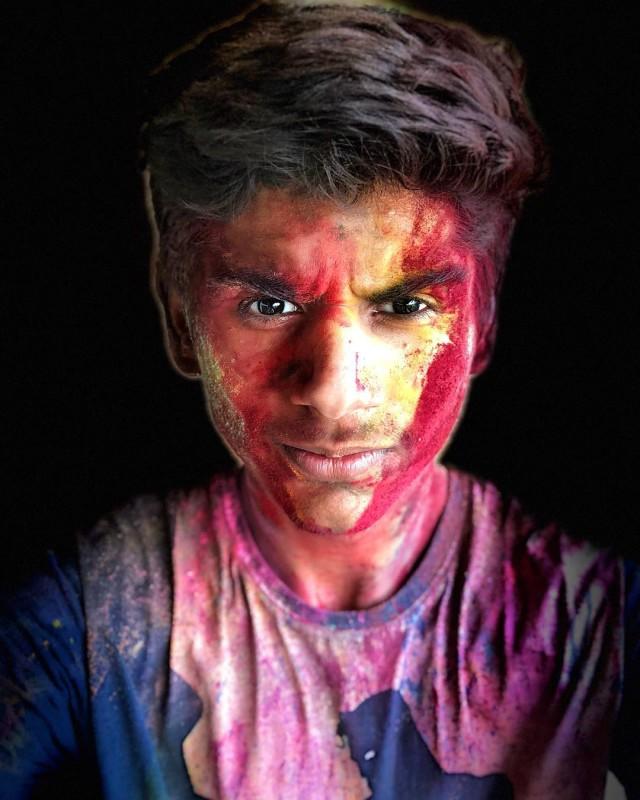
2. Снимайте в "слоу-мо"
Одно из лучших применений замедленной видеосъемки - это на фестивале Холи в Индии. Всплески воды и яркий цветной порошок отлично захватываются при помощи этой функции.

3. Задействуйте мультисъемку
Еще один хороший трюк, помогающий захватить лучшие кадры, - это режим мультисъемки, при котором камера делает до 10 кадров в секунду. Позволяет вам гарантированно поймать несколько чистых и четких кадров и выбрать из них лучший. Отлично подходит, когда на камеру хочется снять какой-нибудь "экшен" или когда перед объективом просто много всего происходит в один момент.


4. Экспериментируйте с ракурсом
Не зацикливайтесь на одном уровне съемки - опробуйте съемку с новых углов: наклонитесь, прилягте на землю. Маленький размер мобильных устройств имеет преимущество гибкости. Особенно хорошо получаются отражения в лужах и разнообразные маленькие тени и отражения - со смартфоном вы можете близко подобраться к любому объекту под самыми разными углами.


5. Снимайте вслепую
Из снимков в слабо подсвеченных местах порой выходят самые драматичные кадры. На смартфонах с этим бывают сложности - может получиться хорошо выявленное, но шаткое изображение. Однако система оптической стабилизации на iPhone хорошо справляется с размытием кадра при недостаточном количестве света, даже если при съемке вы держите телефон в руках.
Читайте также:

